如果您是终端用户的频繁使用甚至是新手,那么当您执行“not allowed”时,可能会听到烦人的哔哔声。例如,如果您在终端中并且在没有要删除的字符时按退格键,则此铃声会响起。响铃时的另一个实例是尝试进行tab-complete时,尽管它没有完成。如果您仍然听不清楚我们在说什么声音,请尝试在终端机中运行以下命令,您将知道终端机的铃声如何:
$ echo -e '\a'使该烦人的声音静音的解决方案是通过终端本身。您需要做的就是利用终端首选项用户界面关闭此声音。这样,您可以将更多的精力放在手头的工作上,而不是体验令人烦恼的声音,它只会分散您的注意力。
我们已经在Ubuntu 18.04 LTS系统上运行了本文中提到的命令和过程。
在Ubuntu Linux上使硬件蜂鸣声静音
请按照以下步骤操作,以使终端机上的终端机铃静音:
步骤1:打开终端
通过使用Ctrl + Alt + T快捷方式或通过应用程序启动器搜索访问它来打开终端应用程序,如下所示:
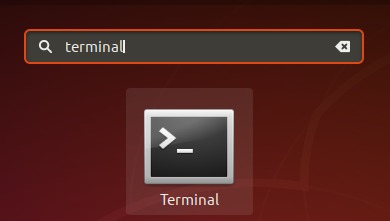
步骤2:访问终端首选项
终端首选项使您可以对整个终端体验进行一些自定义。这还包括使终端铃静音。您可以通过两种方式访问“首选项”视图:
1.单击“编辑”菜单,然后选择“首选项”,如下所示:
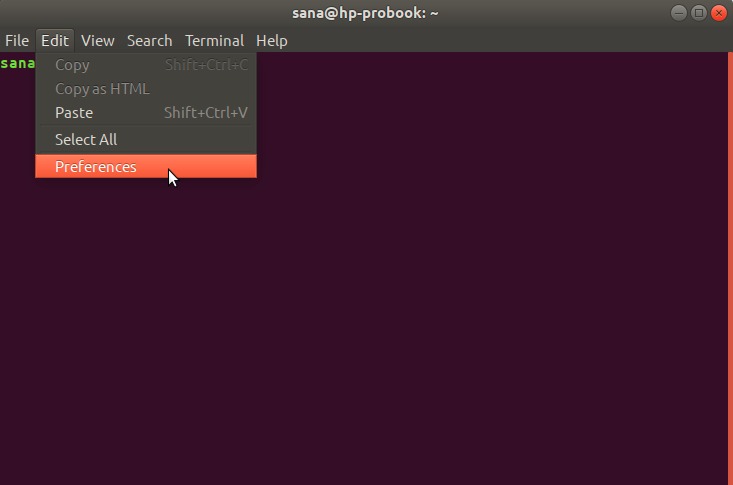
2.在“终端”窗口中,单击Right-click,然后从菜单中选择“首选项”,如下所示:
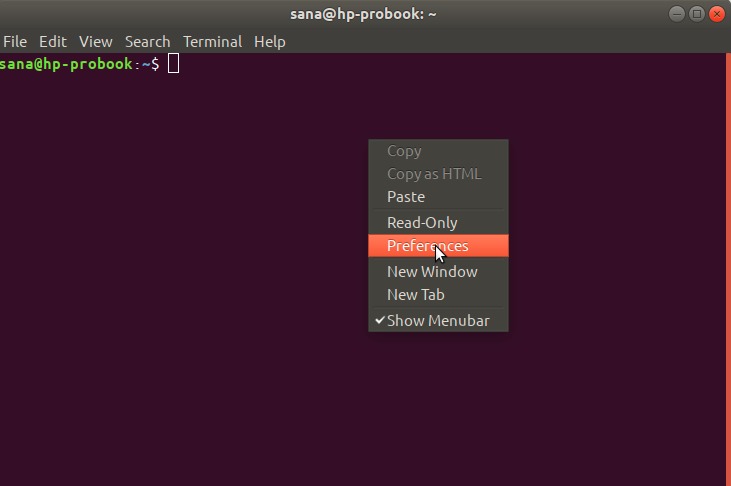
首选项视图将在以下视图中打开:
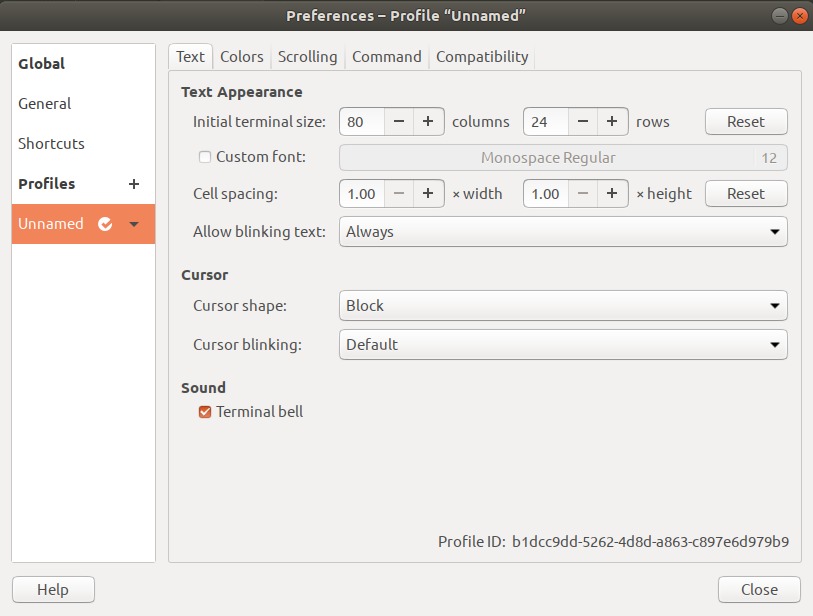
默认情况下,“首选项”视图在“未命名的配置文件”视图中打开。使用首选项,您可以创建自定义配置文件,可以根据需要将其应用于终端。但是,我们将使用此默认的未命名配置文件来编辑Terminal Bell设置。
步骤3:编辑终端首选项
在“首选项”视图中,尝试在“声音”类别下找到“Terminal bell”选项。默认情况下,此选项处于选中状态,这意味着已启用硬件提示音。
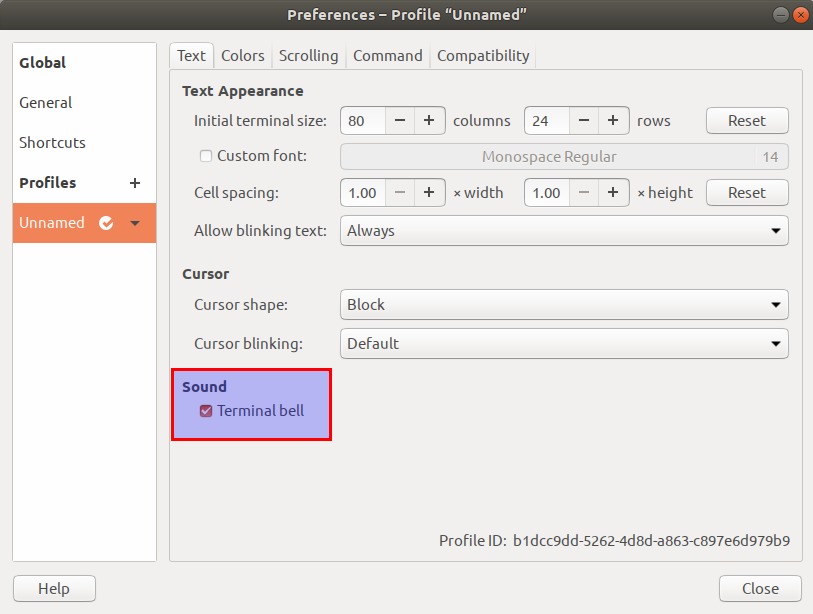
取消选中此选项以关闭终端机铃。单击“关闭”按钮,然后立即检查终端铃;它不会在任何触发器上发出蜂鸣声。当在命令提示符下未输入任何内容时,您可以通过单击“退格”或“tab”轻松地进行验证。
现在,当您专注于更重要的内容时,您将不再被“mostly”烦人的哔哔声困扰。
